Jak zrestartować / wymusić restart iPada
Czy zdarzyła Ci się sytuacja, gdy Twój iPad?nie odpowie na polecenie? Lub próbujesz otworzyć aplikację, która zawiesza się przy każdym uruchomieniu aplikacji. Jeśli tak, to próba ponownego uruchomienia iPada wydaje się realną metodą, która może rozwiązać problem. Cóż, jeśli masz jakiś problem z działaniem iPada, musisz nauczyć się kilku rzeczy na temat metod restartu iPada.
Co to jest restart iPada i wymuszenie restartu?
Ponowne uruchomienie iPada to prosta metoda wyłączeniaiPada, a następnie włącz go ponownie. Ponowne uruchomienie iPada jest bardzo łatwe, złożoność polega na metodzie wymuszania ponownego uruchomienia. Prosty restart tylko wyłącza i włącza urządzenie, ale wymuszony restart odcina zasilanie urządzenia na kilka sekund, a następnie podłącza je podczas włączania. Dlatego ważne jest, aby nauczyć się, jak zrestartować iPada, a także wykonać wymuszenie ponownego uruchomienia.
Najczęstsze powody ponownego uruchomienia iPada
Istnieją różne sytuacje, w których ponowne uruchomienieprzyda się do naprawy błędów i problemów roboczych na urządzeniach z iOS. Niezależnie od tego, czy wykonasz prosty restart, czy wymuszony restart, istnieje duże prawdopodobieństwo, że restart iPada naprawi problem. Chociaż wymuszone ponowne uruchomienie jest bardziej skuteczne niż zwykłe ponowne uruchomienie, sytuacje, w których można wypróbować metody, są dość podobne.
Sytuacje, które można rozwiązać przy ponownym uruchomieniu, są wymienione poniżej:
- Ekran nie odpowiada / jest zawieszony
- iPhone / iPad cierpi na biały ekran śmierci
- Czarny ekran
- iTunes nie rozpoznaje urządzenia.
- Aplikacja ulega awarii
- Problem z Wi-Fi
- Problemy z połączeniem sieciowym
- Problem z łącznością Bluetooth
- Utknął na ekranie aktualizacji
- Nie można przywracać przez iTunes
- Problemy podczas łamania więzienia
Istnieje kilka problemów, które można naprawićz ponownym uruchomieniem, takim jak urządzenie, które utknęło w trybie odzyskiwania lub nie może przełączać się między aplikacjami itp. Jednak ponowne uruchomienie jest szczególnie przydatne w takich przypadkach, aby rozwiązać problemy.
- Jak zrestartować iPada
- Jak wymusić ponowne uruchomienie iPada
- Jak zrestartować iPada, jeśli jest zamrożony / ulega awarii
Jak zrestartować iPada
Najpierw spróbuj zrestartować iPada, normalnie. To będzie pierwszy wysiłek w kierunku naprawy urządzenia. Po prostu wyłącz i włącz urządzenie, aby zobaczyć, czy działa. Jeśli tego nie zrobisz, przejdź do następnej metody.
Krok 1; Przytrzymaj przycisk zasilania, aż suwak będzie widoczny na ekranie.
Krok 2: Następnie przeciągnij suwak, aby wyłączyć iPada.
Krok 3: Następnie po prostu włącz go ponownie, przytrzymując przycisk zasilania.

Jest to konwencjonalna metoda ponownego uruchomieniaiPad, jeśli to działa, urządzenie działa poprawnie, w przeciwnym razie musisz wykonać wymuszenie ponownego uruchomienia urządzenia, naciskając określone kombinacje przycisków.
Jak wymusić ponowne uruchomienie iPada
Jeśli nie możesz zrestartować iPada, zwyklesposobem, następnie następną opcją jest wymuszenie ponownego uruchomienia iPada. Jest całkiem możliwe, że ponowne uruchomienie Force rozwiąże problem. Oto więc, jak mocno zrestartować iPada;
Musisz nacisnąć i przytrzymać jednocześnie przycisk zasilania i przycisk strony głównej.
Puść je, gdy zobaczysz logo Apple.

Staraj się nie przytrzymywać przycisków zbyt długo, w przeciwnym razie przejdziesz do trybu odzyskiwania. Zwykle wykonanie Force Restart naprawia drobne problemy z urządzeniem.
Jak zrestartować iPada, jeśli jest zamrożony / ulega awarii
Jeśli iPad jest zamrożony lub wyłączony, a ty jesteśnie można zrestartować urządzenia, możesz użyć oficjalnej aplikacji iTunes, aby przywrócić urządzenie do naprawy. Ale przywrócenie urządzenia za pomocą iTunes wiąże się z dość sporą liczbą problemów, najbardziej druzgocącym jest utrata wszystkich danych z urządzenia. Możesz wykonać kopię zapasową urządzenia, aby przywrócić z niego później, ale zamiast tego możesz również użyć Tenorshare ReiBoot, aby naprawić iOS i ponownie uruchomić iPada. Pomaga również rozwiązać wiele innych problemów, takich jak iPad się nie włącza, iPad wyłączony, logo Apple, iPad się wyłącza i wiele więcej.
Krok 1: Pobierz i uruchom narzędzie Tenorshare ReiBoot na swoim komputerze. Po zainstalowaniu oprogramowania podłącz urządzenie do komputera za pomocą kabla USB. Kliknij opcję „Napraw system operacyjny”.

Krok 2: Jeśli twój iPad jest wolny od jakichkolwiek problemów, zobaczysz poniższy ekran. Mimo to możesz wybrać opcję „Rozpocznij naprawę”, aby zwiększyć wydajność swojego systemu iOS.

Krok 3: Pobierz pakiet oprogramowania online. Narzędzie wyświetli odpowiedni pakiet oprogramowania układowego dla twojego urządzenia. Wyświetli najnowszy pakiet oprogramowania układowego dla bieżącego systemu iOS, na którym działa Twoje urządzenie.

Rozpocznij procedurę rozwiązywania problemu, któryurządzenie jest skierowane w stronę. Wkrótce po całkowitym pobraniu pakietu wybierz opcję „Rozpocznij naprawę”, aby rozpocząć odzyskiwanie urządzenia. Procedura może potrwać zaledwie 10 minut.
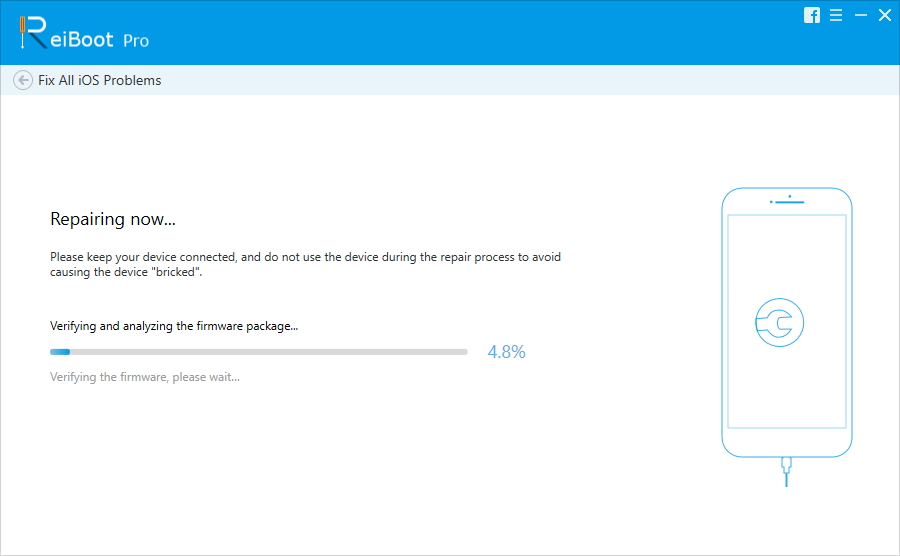
Jeśli masz problemy z ponownym uruchomieniem iPadato nie powinieneś już więcej. Liczne sposoby ponownego uruchomienia tego urządzenia omówiono powyżej w artykule, zaczynając od zwykłego sposobu ponownego uruchomienia urządzenia. Jeśli to nie działa, masz Force Restart, ale jeśli nadal się nie powiedzie, to najwyraźniej jest coś źle z iOS. Musisz tylko przywrócić iPada do ustawień fabrycznych w iTunes, aby to naprawić, ale spowoduje to również usunięcie wszystkich danych, dlatego zalecamy korzystanie z ReiBoot.









